使用 ADS 2 自动稀释采集
本节介绍使用 ADS 2 执行自动稀释采集的步骤。
采集前的准备
完成 ADS 2 接线和配管。
准备冲洗液、稀释液、10 ppb 调谐溶液和内标溶液(如果使用)。
安装通过 AVS 调谐/内标阀引入的调谐溶液和内标溶液。
关于 ADS 2 的安装方法,请参阅下面的用户指南和视频。
Agilent 高级稀释系统 ADS 2 用户指南
ADS 2 设置
在任务导航栏中,点击 [面板]。
显示面板窗格。从 [样品引入] 的子菜单中点击 [属性],然后在 [样品引入] 中选择 [ADS 2]。
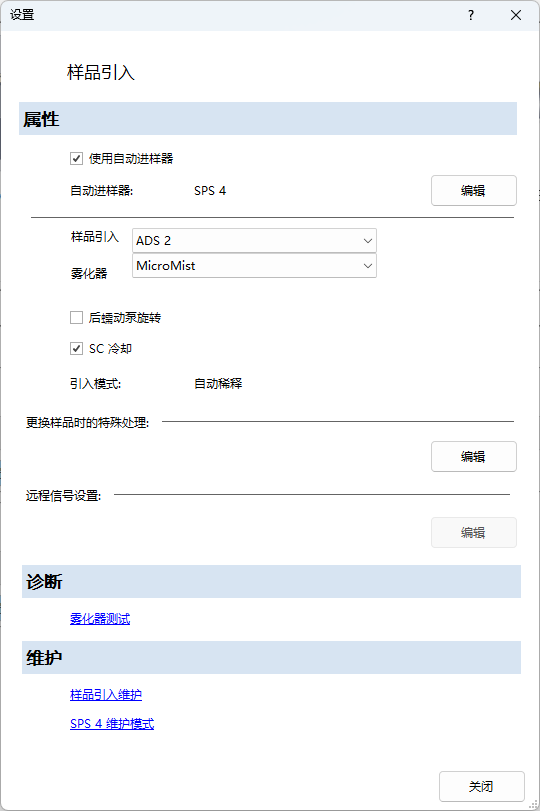
首次连接 ADS 2 和 ICP-MS 时,初始化 ADS 2 一次并冲洗进样针六次。 如下进行操作。
从面板窗格的 [ADS 2] 的子菜单中点击 [初始化]。
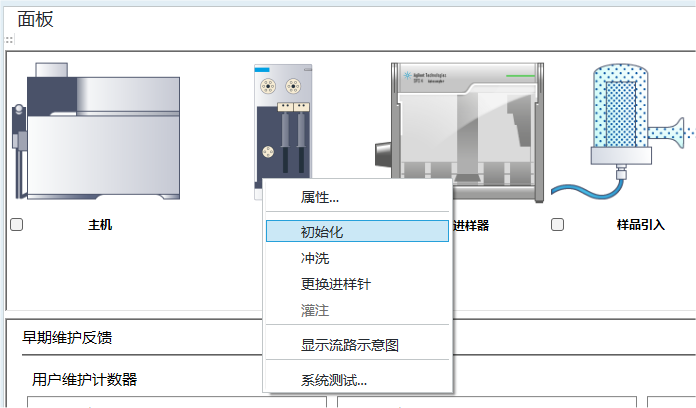
初始化完成后,点击 [ADS 2] 子菜单中的 [冲洗]。
在 [设置冲洗次数] 对话框中输入“6”,然后点击 [确定]。
从 [ADS 2] 的子菜单中点击 [属性]。
输入 [定量环规格]、[稀释剂进样针体积] 和 [自动进样器和入口之间的管路长度],然后点击 [关闭]。
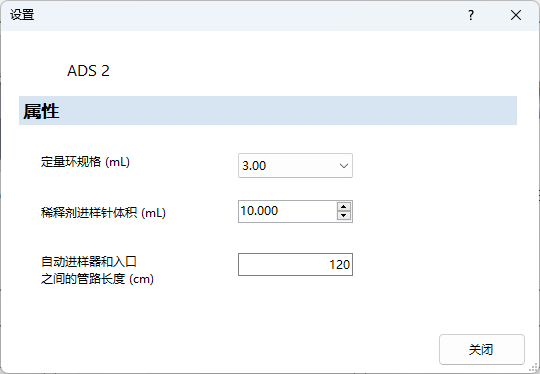
开始采集
点火等离子体。
执行启动。
从任务导航栏中点击 [样品引入]。
将显示样品引入窗格。从 [样品引入] 中选择 [自动稀释]。
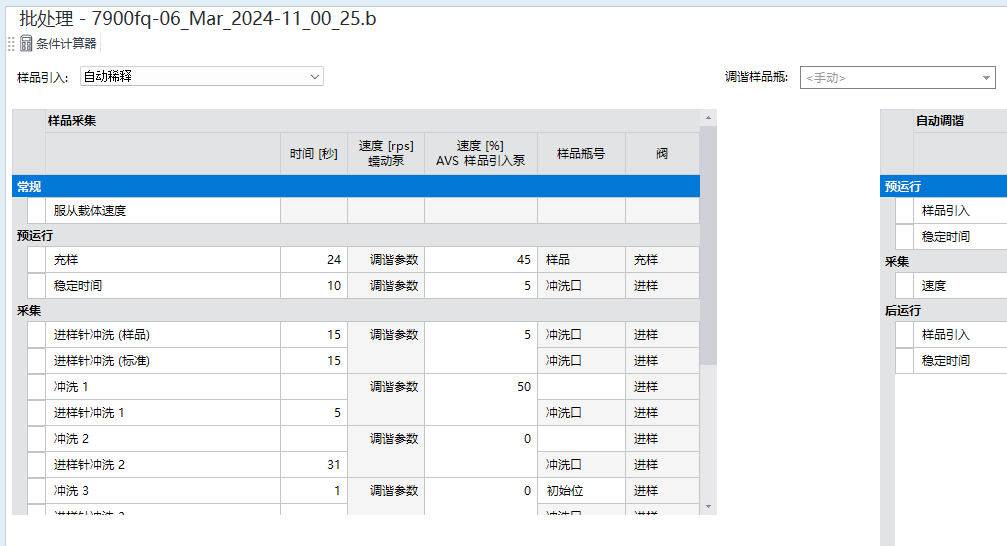
点击工具栏中的 [条件计算器]。
显示 [条件计算器] 对话框。
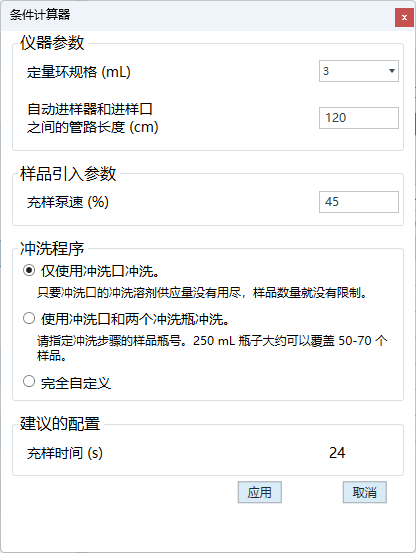
输入每个项目并点击 [应用]。
将更新样品引入窗格中的样品引入参数。从任务导航栏中点击 [校正]。
显示校正窗格。如果不使用自动校正助手,请照常设置校正参数。
要使用自动校正助手,请按以下步骤操作。从校正窗格的工具栏中点击 [自动校正助手]。
显示 [自动校正助手] 对话框。
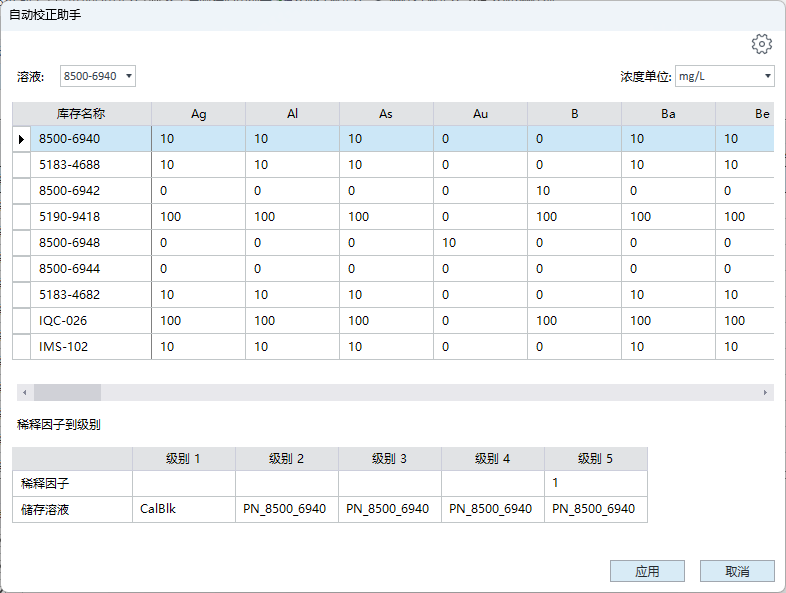
选择库存溶液。
可根据需要点击右上角的 创建并选择新的库存溶液。
创建并选择新的库存溶液。输入每个级别的稀释因子。

点击 [应用]。
从任务导航栏中点击 [样品列表]。
显示样品列表窗格(序列)。根据您想要执行自动稀释的方式进行如下设置。
在样品列表上预先指定自动稀释时
从样品列表的子菜单中点击 [添加/删除列] ,添加 [自动稀释] 列。
在 [自动稀释] 列中输入每个样品的稀释因子。
作为标准 QC 中的失败时的操作来执行自动稀释
从任务导航栏中点击 [QC]。
显示全定量离群值窗格。在 [失败时的操作] 的 [稀释并重新运行] 中选择 [超出校正曲线浓度范围 %]。
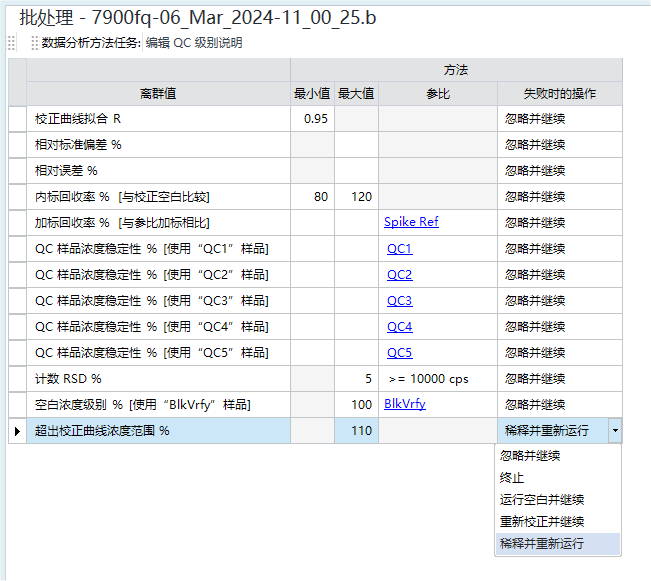
如果您只想对特定元素进行错误判断,请执行以下操作。如果不执行,则将针对所有元素执行错误判断。
在样品列表窗格(序列)中的样品列表中添加 [稀释列表] 列。
点击 [稀释列表] 列右侧,显示 [编辑稀释列表] 对话框。从元素周期表中,点击要判断错误的元素,然后点击 [应用]。
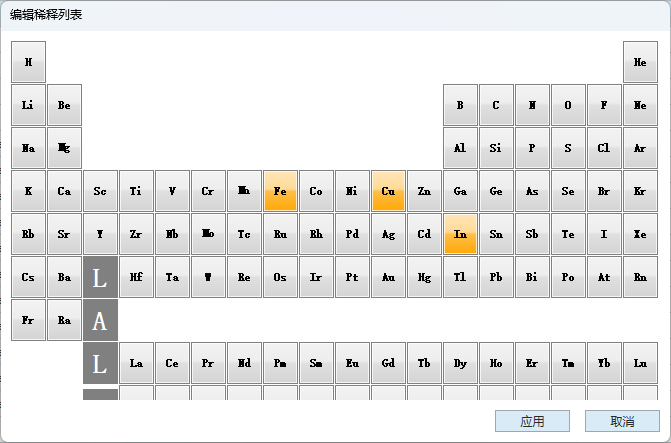
作为智能序列软件中的失败时的操作来执行自动稀释时
从任务导航器中,点击 [面板],然后从面板窗格中的 [ADS 2] 的子菜单中点击 [冲洗],运行 ADS 2 清洗三次。请在每天开始使用时执行此操作。
从任务导航器中点击 [调谐模式],然后从调谐模式窗格的工具栏中点击 [开始自动调谐],执行批处理自动调谐。
点击 [开始] 选项卡的 [批处理] 组中的 [添加到队列],开始批处理采集。
如果中断批处理采集,状态栏中可能会出现一条消息,指示 ADS 2 需要灌注。
在这种情况下,请按照消息提示并在重新启动之前执行灌注操作。要执行灌注,请从面板窗格中 [ADS 2] 的子菜单中点击 [灌注]。
在数据分析窗口中查看批处理结果。
可根据需要打开 [报告] 选项卡的 [批处理] 组中的 [自动稀释摘要],即可查看包含稀释和重新采集结果的快速批处理报告。